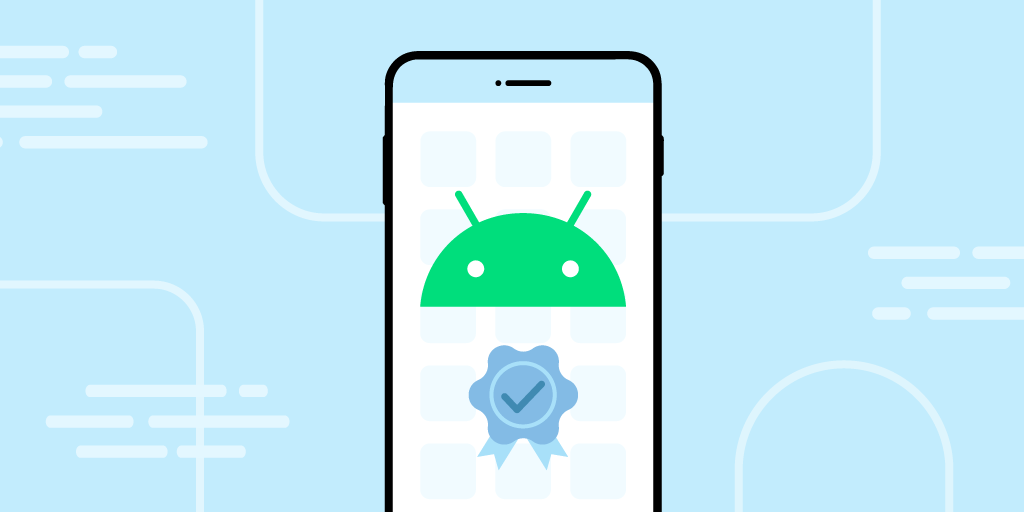Vous avez un fichier sur votre téléphone Android qui fait des siennes et refuse de s’ouvrir ? Pas de panique, on a tous été là. Que ce soit un document, une image, une vidéo ou tout autre type de fichier, les raisons de cet échec peuvent être multiples. Voici quelques conseils pour débloquer la situation, sans prise de tête, et savoir ainsi parfaitement comment ouvrir un fichier qui ne s’ouvre pas sur Android.
Première étape : c’est quoi ce fichier ?
L’un des premiers points à vérifier est le type de fichier. Android supporte un large éventail de formats, mais certains peuvent nécessiter des applis spécifiques. Par exemple, un fichier .docx nécessitera une application de traitement de texte compatible, tandis qu’un fichier .zip nécessitera une application de décompression.
Assurez-vous aussi que le fichier n’est pas corrompu.Parfois, un fichier peut être corrompu (comme quand le téléchargement foire). Si possible, essayez de re-télécharger ou de transférer à nouveau le fichier.
Pourquoi ai-je des fichiers que mon téléphone ne peut pas ouvrir ?
Les fichiers ne peuvent être lus que par les programmes appropriés nécessaires pour les ouvrir et interpréter correctement les données qu’ils contiennent. Par exemple, pour ouvrir un fichier PDF sur votre téléphone, il est indispensable d’avoir une application de lecture de PDF installée.
Certains fichiers de votre téléphone font partie intégrante de son système d’exploitation (OS) et peuvent sembler obscurs pour ceux qui ne sont pas familiers avec ces aspects techniques. Mon conseil serait de ne pas essayer d’ouvrir, de supprimer ou de manipuler des fichiers que vous ne comprenez pas totalement. N’oubliez pas que les smartphones sont en fait des ordinateurs de poche.
Alors, comment ouvrir un fichier qui ne s’ouvre pas sur Android
Si le type de fichier est connu mais ne s’ouvre pas, la solution peut être aussi simple que de télécharger une application adaptée. Par exemple, pour ouvrir des fichiers PDF, vous pouvez utiliser Adobe Acrobat Reader, tandis que pour les fichiers d’image bruts (comme .raw ou .dng), une application de retouche photo avancée pourrait être nécessaire.
Convertisseurs de fichiers
Dans certains cas, convertir le fichier dans un format plus courant peut être la solution. Il existe de nombreuses applications et services en ligne qui permettent de convertir des fichiers dans différents formats. Il est important de déterminer le format de fichier que vous souhaitez pour vous aider à l’ouvrir.
Utilisation d’un gestionnaire de fichiers
Un gestionnaire de fichiers robuste peut aider à résoudre les problèmes d’ouverture de fichiers. Ces applis offrent souvent des fonctionnalités avancées telles que la visualisation de différents types de fichiers et la possibilité de les modifier ou de les transférer facilement.
Tout smartphone Android est fourni avec une application de gestion de fichiers intégrée. Si elle ne répond pas à vos besoins, il est possible d’en télécharger une autre depuis le Google Play Store. À mon avis, il est généralement préférable d’utiliser le gestionnaire de fichiers par défaut de l’appareil.
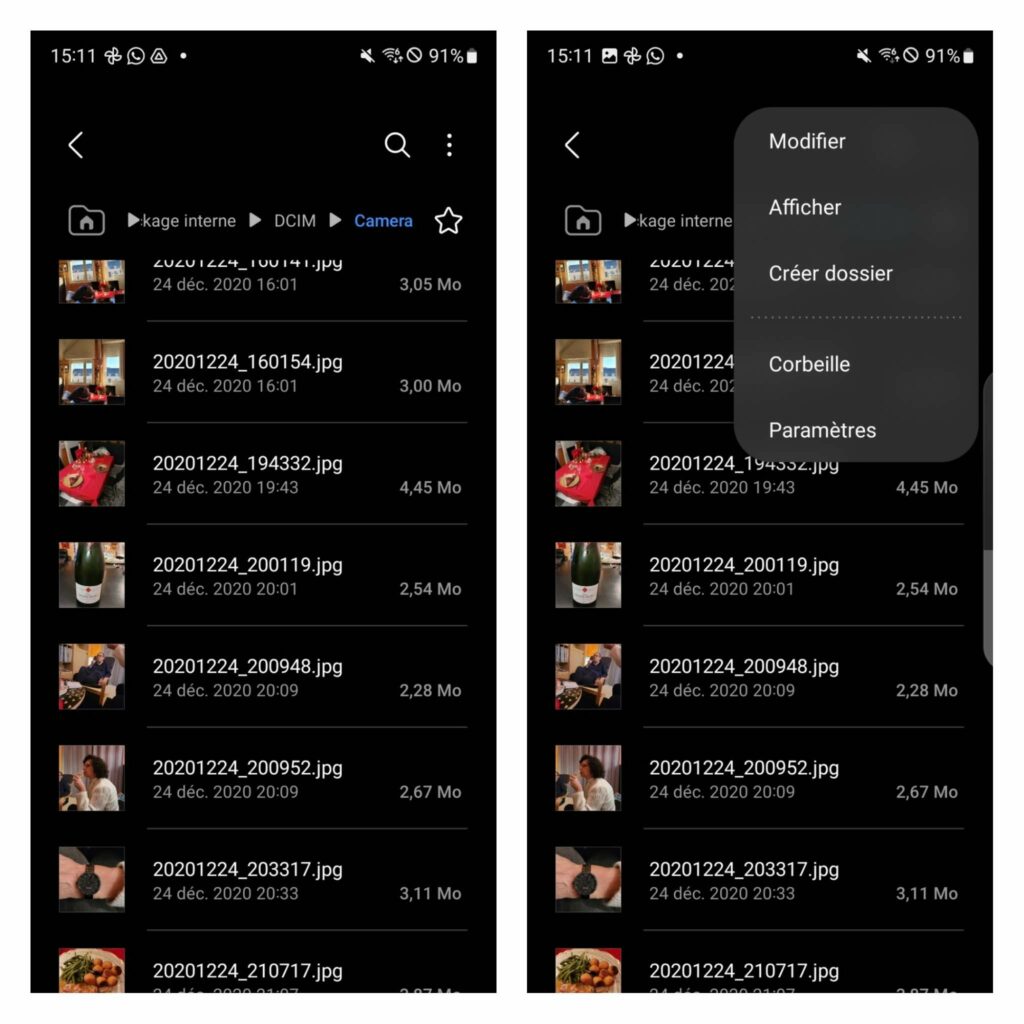
D’autres solutions
Assurez-vous que votre appareil et vos applications sont à jour. Les mises à jour peuvent résoudre des bugs ou des problèmes de compatibilité qui empêchaient l’ouverture des fichiers.
Parfois, les problèmes d’ouverture de fichiers peuvent être dus à des associations de fichiers erronées. Vous pouvez réinitialiser ces associations dans les paramètres de votre appareil ou utiliser une application de gestion de fichiers pour le faire.
Permissions d’application
Enfin, vérifiez les permissions des applications. Si une application n’a pas la permission d’accéder au stockage, elle ne pourra pas ouvrir ou modifier des fichiers. Allez dans les paramètres puis ‘Applications’. Sélectionnez l’appli et vérifiez dans ‘Autorisations’.
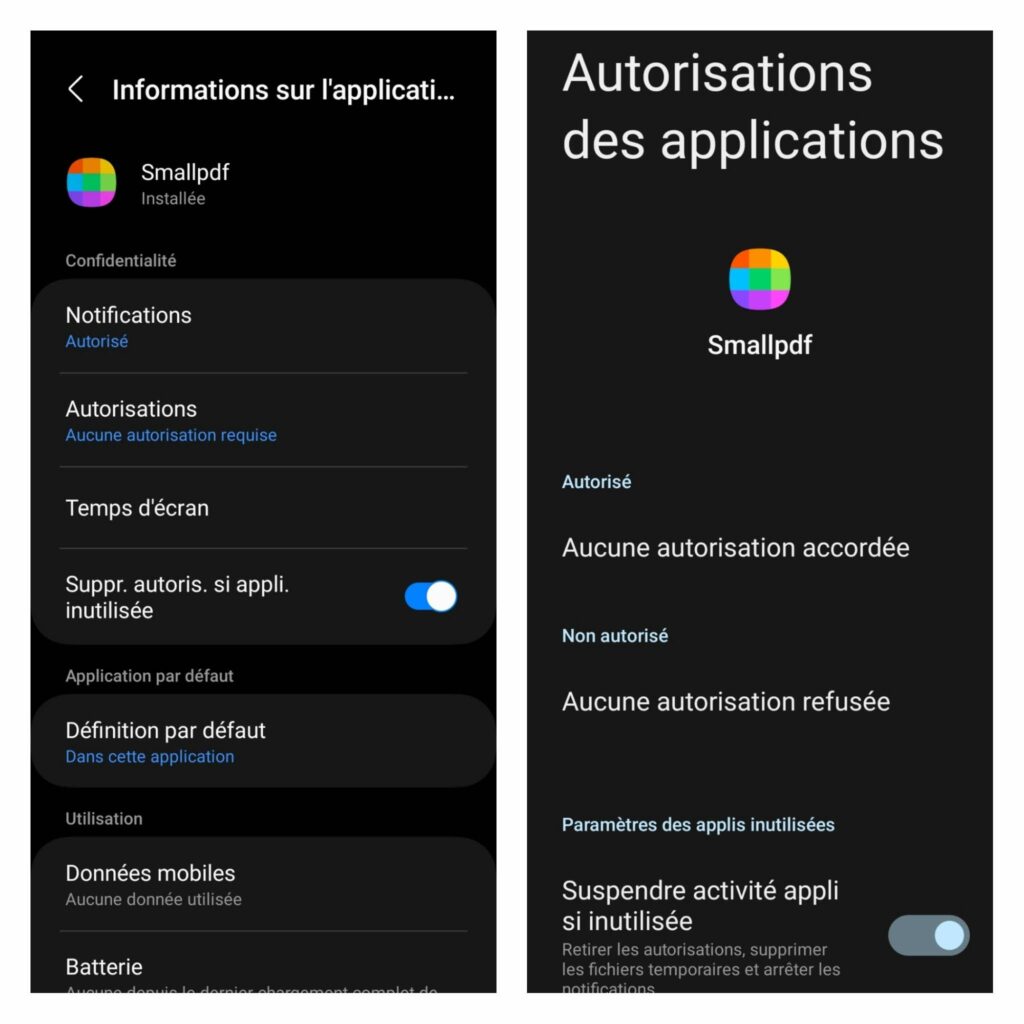
Conclusion
Ouvrir un fichier récalcitrant sur Android, c’est souvent juste une question de trouver la bonne app ou de faire une petite mise à jour. En suivant ces étapes, vous devriez pouvoir résoudre la plupart des problèmes. Bonne chance, et que la force des fichiers soit avec vous !